5 полезных функций автоматизации умного дома, которые можно настроить в приложении Home
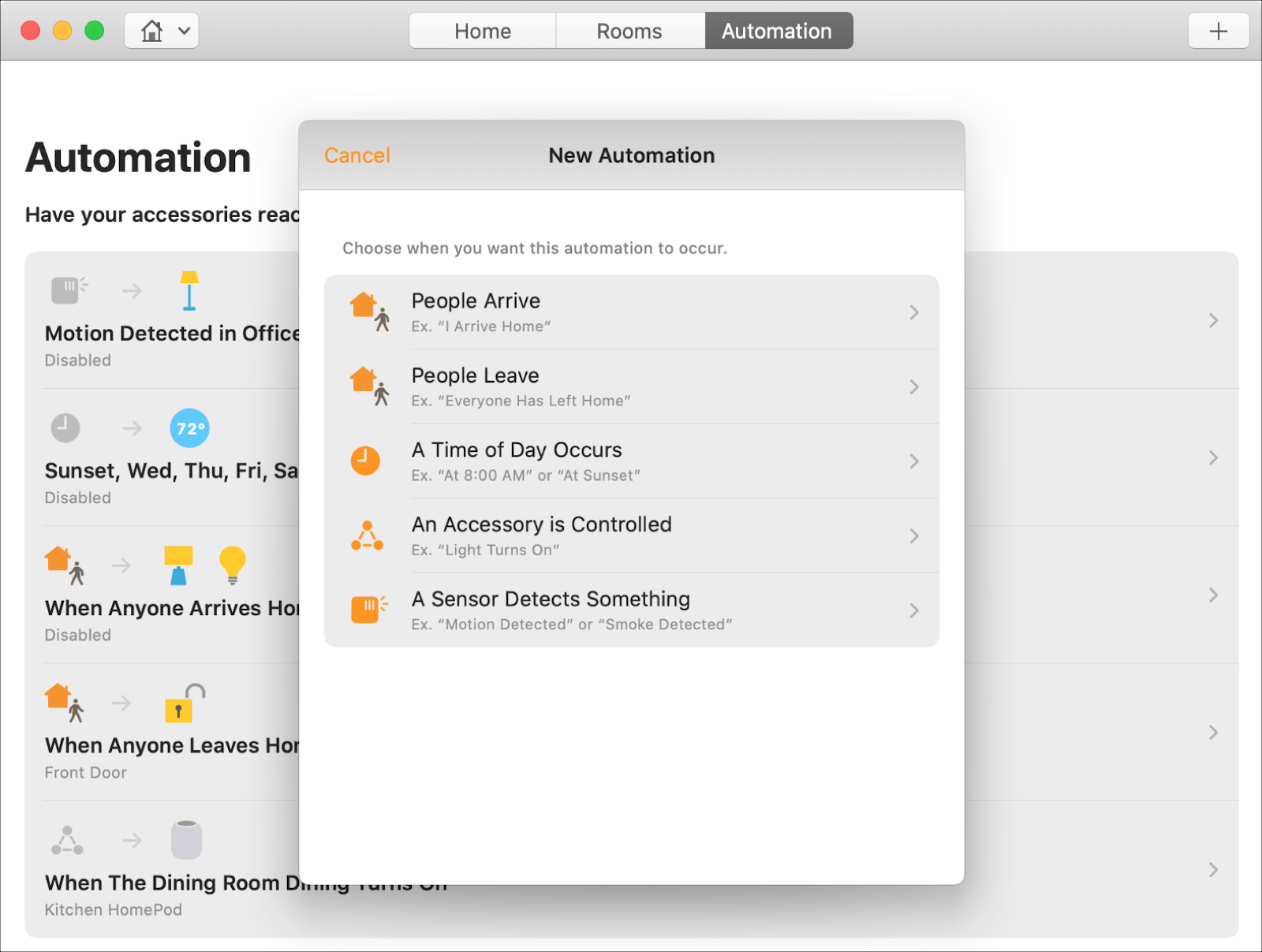
Мы показали вам, как создавать сцены с помощью приложения Home, которое позволяет вам управлять несколькими аксессуарами одновременно в зависимости от ваших действий, таких как прибытие или уход. В этом руководстве мы расскажем, как настроить автоматизацию.
С Automations вы можете заставить ваши аксессуары реагировать друг на друга. Например, вы можете включить свет, когда ваш умный замок отпирает входную дверь. Или вы можете настроить умный термостат в определенное время дня.
В зависимости от того, какие аксессуары для умного дома вы используете, вы должны получить здесь несколько отличных предложений по настройке автоматизации в приложении Home.
Настройте автоматизацию умного дома
Автоматизация против сцен
Вам может быть интересно, почему в приложении Home есть опции и для автоматизации, и для сцен. Так что важно понимать разницу.
Вы можете думать о Сцене по ее имени; вы «устраиваете сцену». Это позволяет вам создать сцену, например, перед сном. Перед сном вы можете выключить свет, запереть дверь и установить термостат на определенную температуру. Итак, вы можете настроить сцену для сна.
С другой стороны, автоматизация может работать в определенное время в определенные дни, когда датчик обнаруживает движение или когда срабатывает другой аксессуар. Это позволяет вам настроить такие вещи, как когда вы разблокируете свой умный замок, все ваши умные огни будут включаться.
Итак, давайте взглянем на несколько интересных способов автоматизации, которые вы можете настроить в приложении Home для своих аксессуаров.
Создать автоматизацию
Чтобы начать работу, откройте приложение Home на своем устройстве и выберите «Автоматизация».
- В iOS нажмите «Создать новую автоматизацию».
- На Mac нажмите кнопку со знаком «плюс» и выберите «Добавить автоматизацию».
В нашем руководстве мы в основном будем использовать приложение Home на Mac. Но вы можете выполнить те же действия, чтобы настроить эту автоматизацию на своем устройстве iOS.
Когда люди приходят
Если вы используете умные лампочки в своем доме, автоматизация очень удобна. Итак, как насчет создания автоматизации для включения света, когда кто-то приходит вечером домой.
1) Выберите, когда люди прибывают.
2) Выберите Anyone Arrives. (Вы также можете выбрать время прибытия первого лица, если хотите.)
3) Убедитесь, что в поле «Местоположение» выбран ваш дом.
4) В поле «Время» выберите «Ночью». (Нам не нужно, чтобы свет включался днем.)
5) Щелкните Далее.
6) Отметьте умные светильники, которые хотите включить, и нажмите Далее.
7) Если они в настоящее время выключены, дважды щелкните значки, чтобы указать, что вы хотите включить свет для автоматизации.
Вы увидите сводку вашей автоматизации. Убедитесь, что он правильный, и если вам нужно что-то отредактировать, вы можете использовать стрелку в верхнем левом углу, чтобы вернуться. И если вы хотите проверить это, нажмите «Проверить эту автоматизацию».
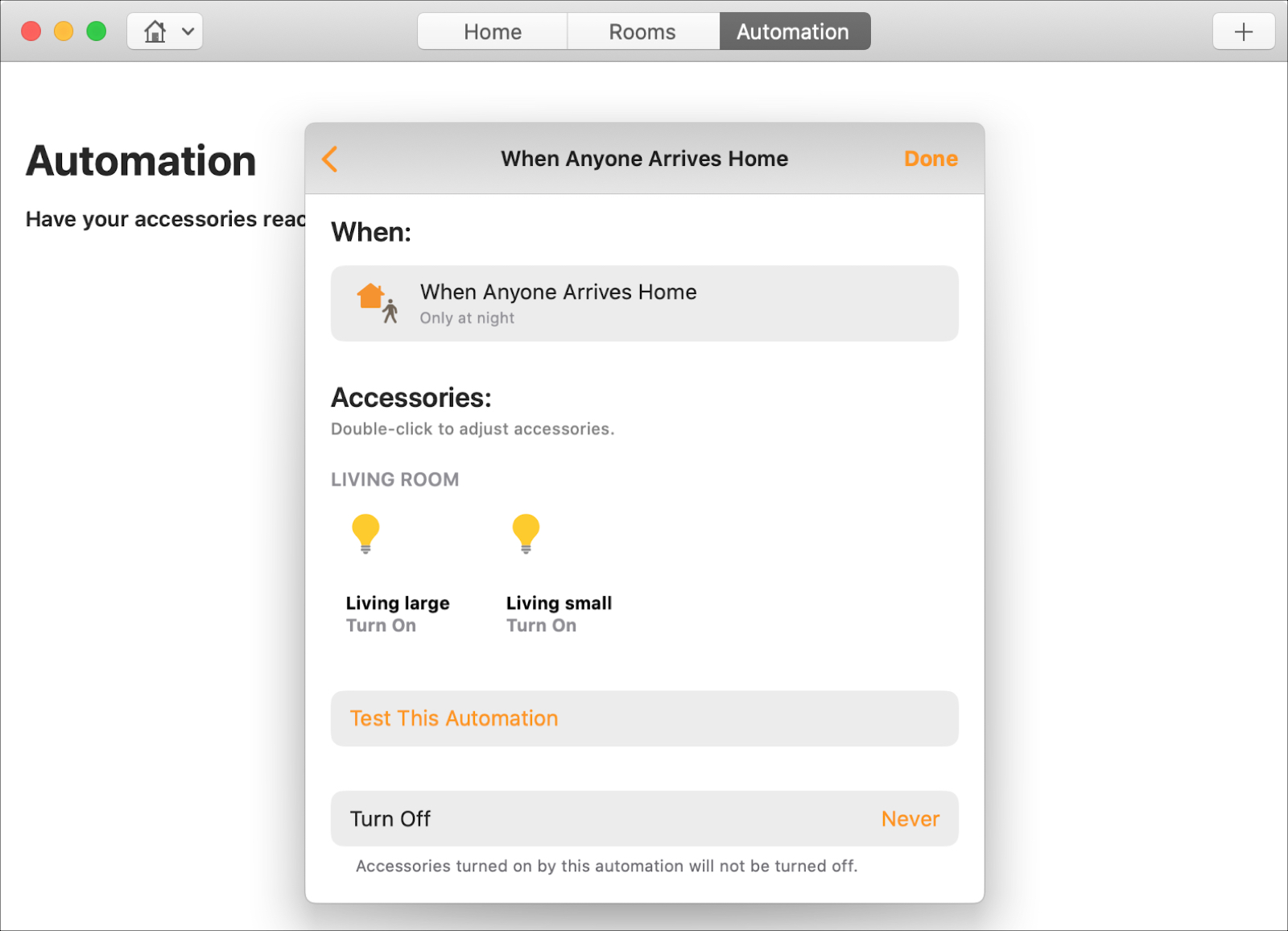
При желании вы можете настроить автоматизацию на отключение аксессуаров, которые она включает. Вы можете выбрать от одной минуты до четырех часов. Если вы планируете выключать свет самостоятельно, вы можете выбрать «Никогда».

Если вы довольны, нажмите Готово
Когда люди уходят
Когда кто-то выходит из дома, будь то каждый или последний человек дома, вы можете автоматически заблокировать свой умный замок. Таким образом, никто не должен помнить об этом, иначе вы рискуете забыть!
1) Выберите, когда люди уходят.
2) Выберите «Кто-нибудь уходит». (Вы также можете выбрать, когда уйдет последний человек, если хотите.)
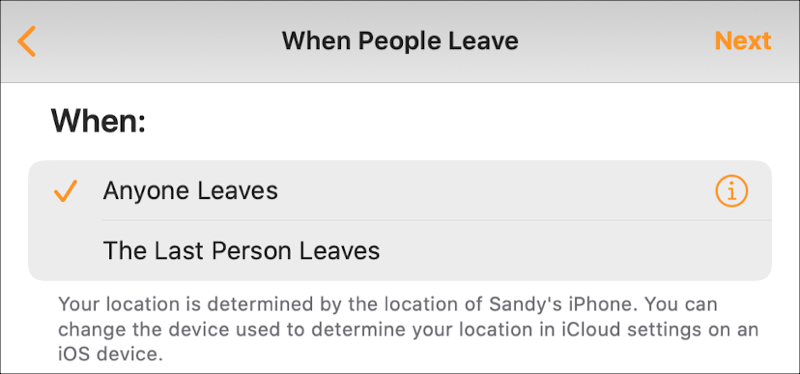
3) Убедитесь, что в поле «Местоположение» выбран ваш дом.
4) В поле «Время» выберите «Любой». (Вы можете выбрать определенное время дня, если хотите.)
5) Щелкните Далее.
6) Отметьте свой умный замок и нажмите Далее.
Как и в случае с автоматизацией интеллектуального освещения выше, вы увидите сводку автоматизации и сможете отредактировать или протестировать ее. Помните, что для проверки вам нужно сначала разблокировать замок. По завершении нажмите Готово.
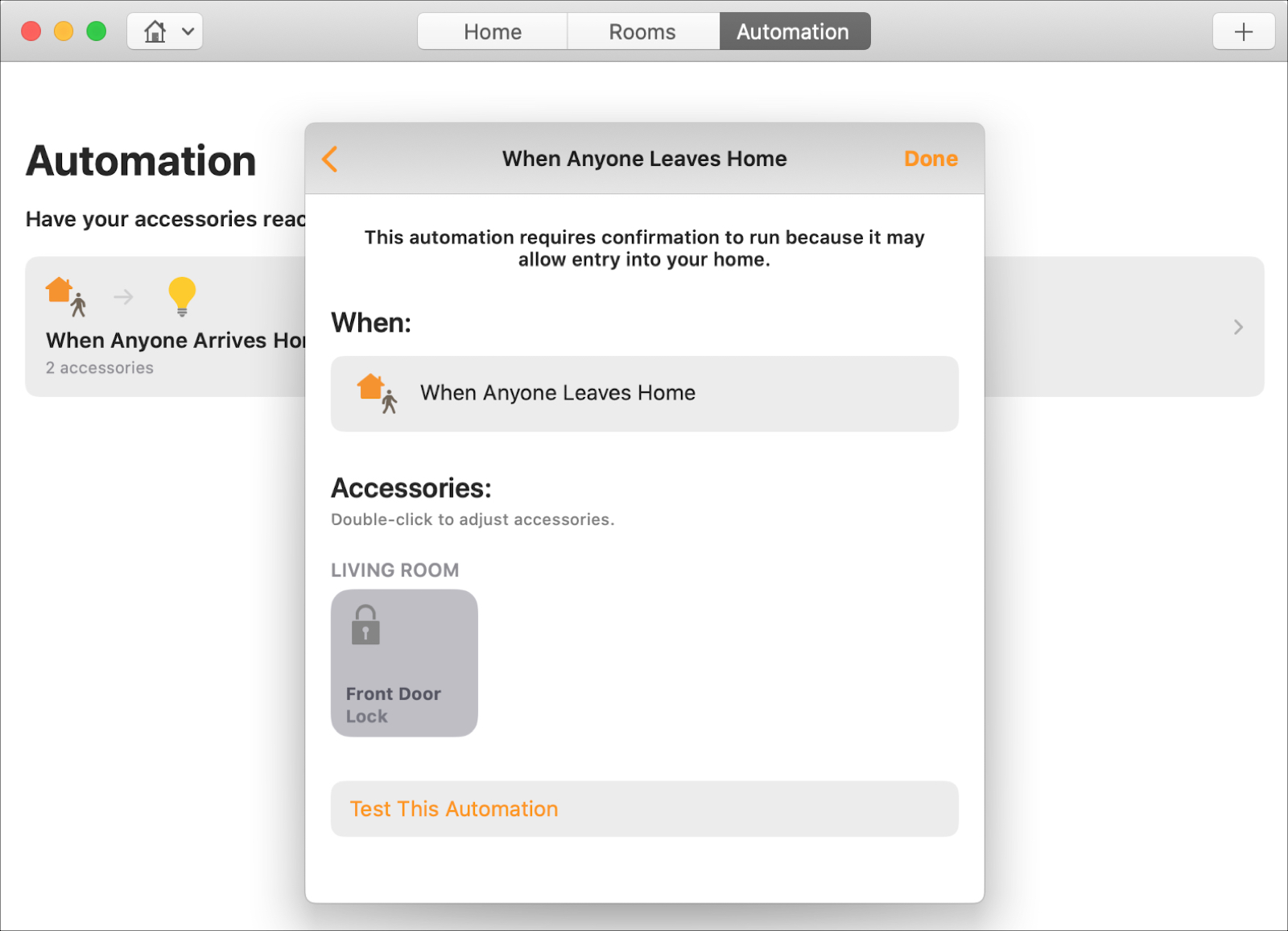
Когда наступает определенное время или день недели
Если у вас есть умный термостат, скорее всего, у него есть расписание, которое вы можете настроить. Но если вы предпочитаете делать это в приложении Home или просто хотите изменить это на короткое время, это легко.
Возможно, вы хотите отрегулировать температуру в доме в зависимости от времени суток, в определенные дни недели, когда семья будет за городом.
1) Выберите время суток.
2) Выберите время: восход, закат или определенное время дня, которое вы можете ввести. Для восхода и заката вы можете больше раз щелкнуть значок информации вокруг восхода или заката. Например, вы можете установить его на 30 минут до или после восхода солнца, если хотите.
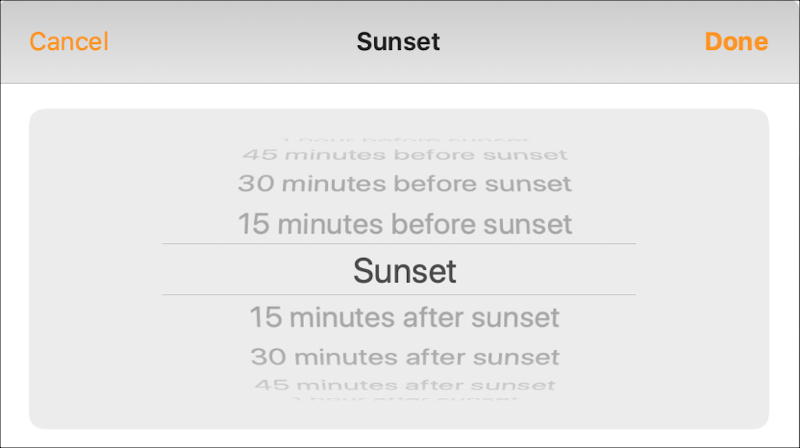
3) Выберите дни недели, по которым автоматизация будет повторяться. По умолчанию выбран каждый день. Просто нажмите, чтобы отменить выбор дня или дней.
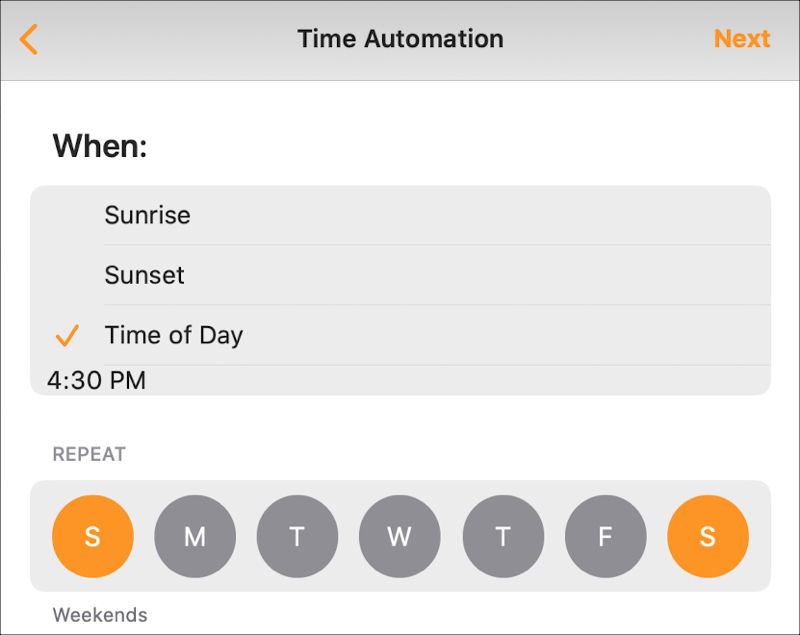
4) При желании вы можете применить автоматизацию к людям в вашем доме. Поэтому, если вы настраиваете это на время, когда ваша семья будет в отпуске, вы можете выбрать «Когда никого нет дома».
5) Нажмите Далее и выберите аксессуар, например, термостат.
6) Щелкните Далее и щелкните аксессуар, чтобы установить его. В нашем примере мы устанавливаем температуру на 74 градуса.
Если хотите, проверьте автоматизацию или просто нажмите Готово, чтобы сохранить и включить.
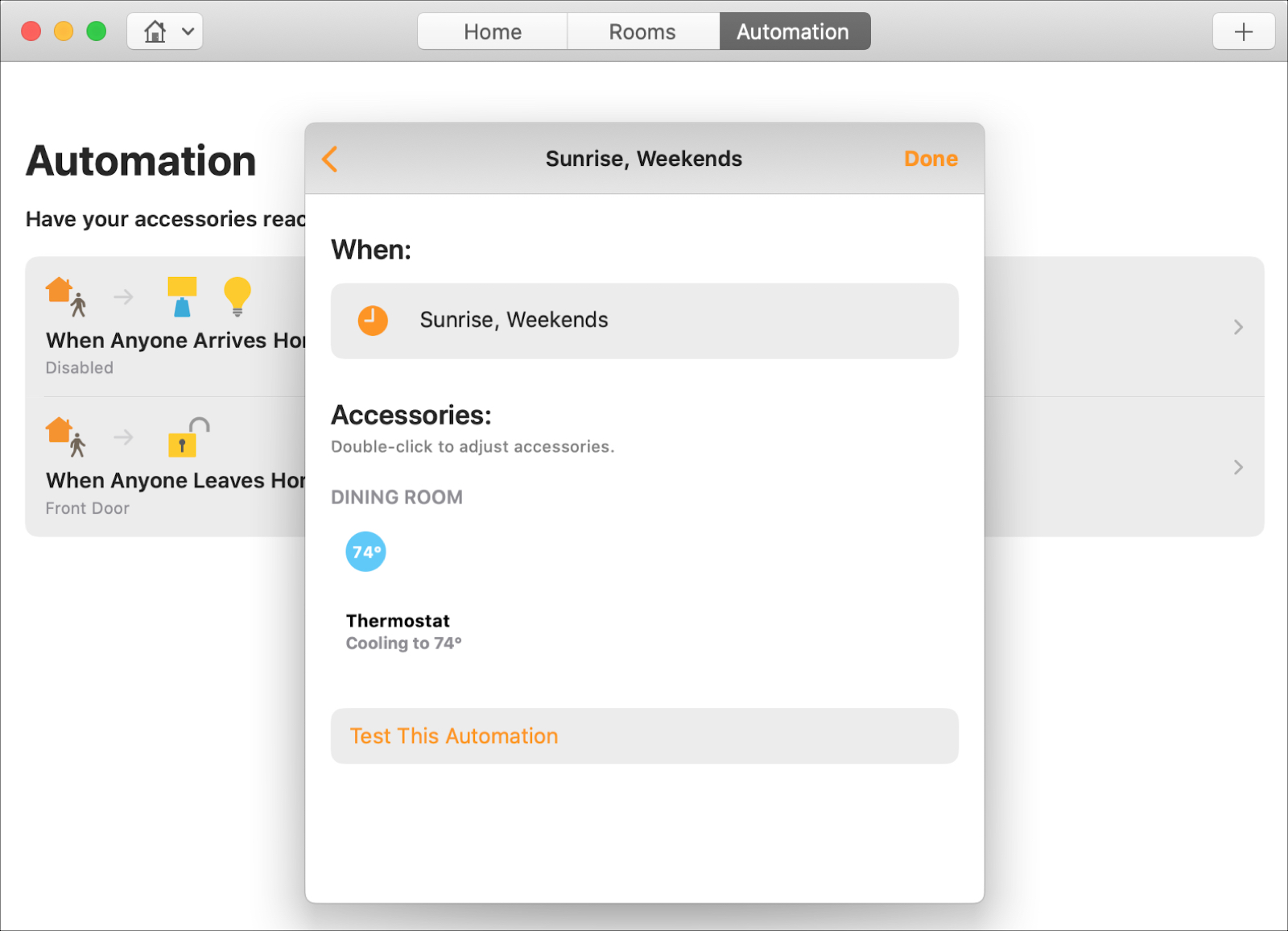
Когда срабатывает другой аксессуар
Вы можете автоматизировать вспомогательные действия на основе других вспомогательных действий. Например, когда свет в столовой включается во время ужина, вы можете включить на HomePod расслабляющую музыку во время еды.
Поскольку вы управляете воспроизведением на HomePod с Домашнее приложение для вашего устройства iOS, мы настроим его на iPhone.
1) Выберите управляемый аксессуар.
2) Выберите аксессуар, который запустит автоматизацию и запустит второй аксессуар, и нажмите «Далее».
3) Выберите то, что вы хотите, чтобы этот аксессуар делал. В нашем примере мы выберем Включает.
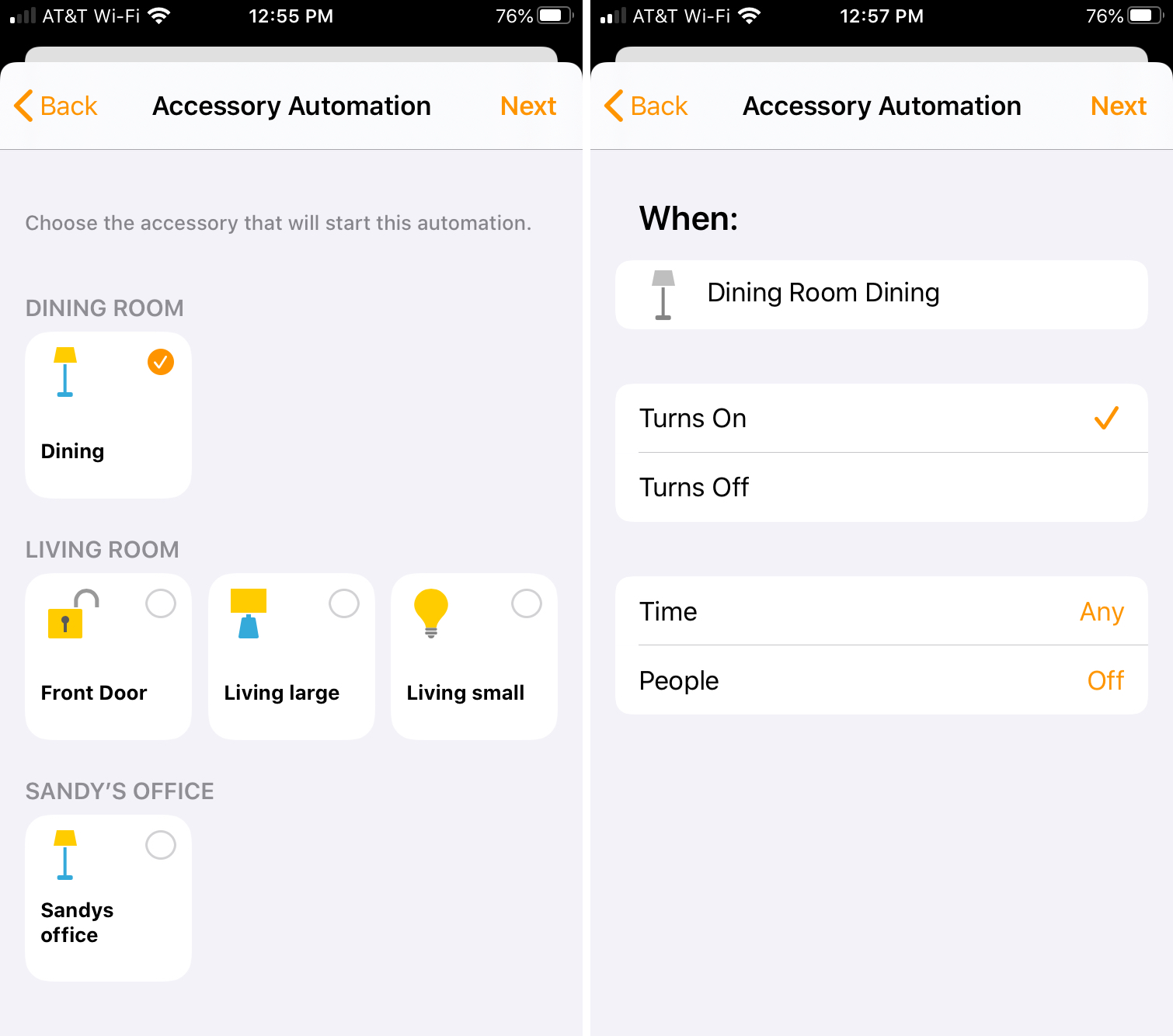
4) При желании вы можете установить параметры «Время» и «Люди», как и в других описанных выше средствах автоматизации.
5) Нажмите «Далее» и выберите второй аксессуар, например HomePod.
6) В разделе «Медиа» настройте то, что вы хотите, чтобы HomePod делал. В нашем примере мы выберем «Воспроизвести звук», а затем «Выбрать звук, который мы хотим воспроизвести».
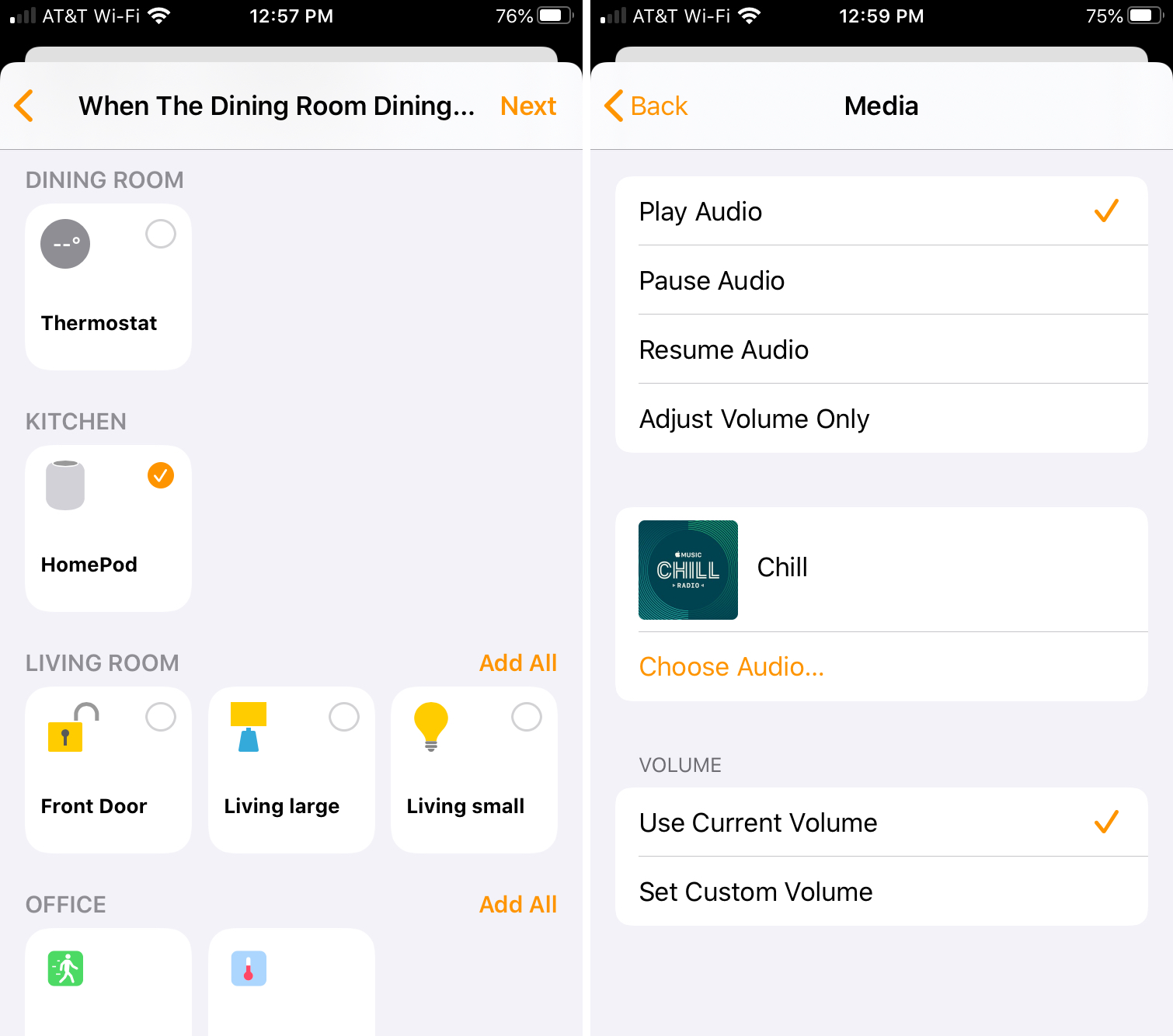
7) Нажмите, чтобы вернуться и просмотреть автоматизацию.
Вы можете протестировать автоматизацию, выбрать, когда и когда вы хотите ее отключить, и нажать Готово, когда закончите.
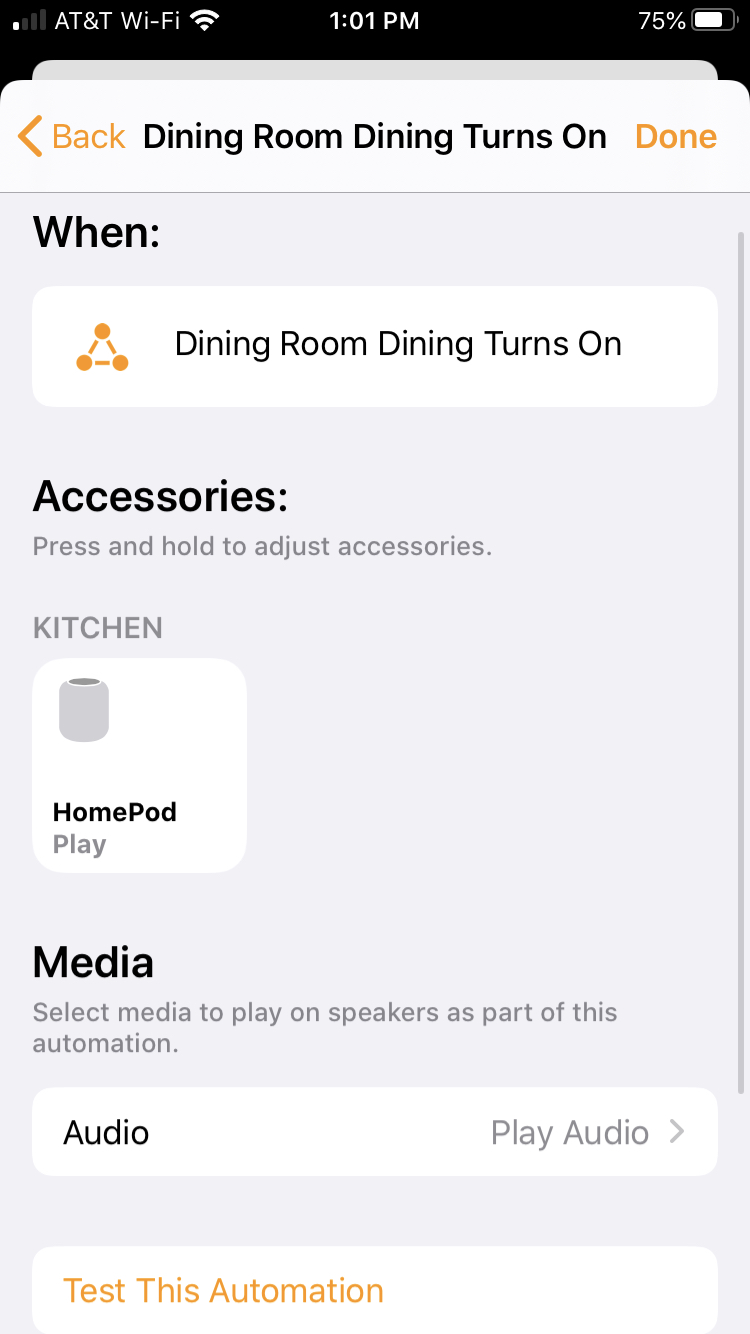
Когда датчик что-то обнаруживает
Если у вас дома есть датчики движения или обнаружения дыма, у нас есть для вас еще одна классная автоматизация. Вы можете включить свет ночью, когда в комнате обнаружено движение.
1) Выберите датчик, который что-то обнаруживает.
2) Выберите аксессуар, а затем то, что вы хотите от него сделать. Для нашего примера мы выберем Обнаружение движения.
3) При желании вы можете установить параметры «Время» и «Люди», как и в других описанных выше автоматизациях. Это удобно, если вы хотите включать только свет ночью, вечером, как в нашем примере.
4) Нажмите Далее и выберите аксессуар, например офисный светильник.
5) Если индикатор в настоящее время выключен, дважды щелкните значок, чтобы указать, что вы хотите включить его для автоматизации.
Просмотрите сводку автоматизации, протестируйте ее или выберите время выключения, если хотите, и нажмите Готово.
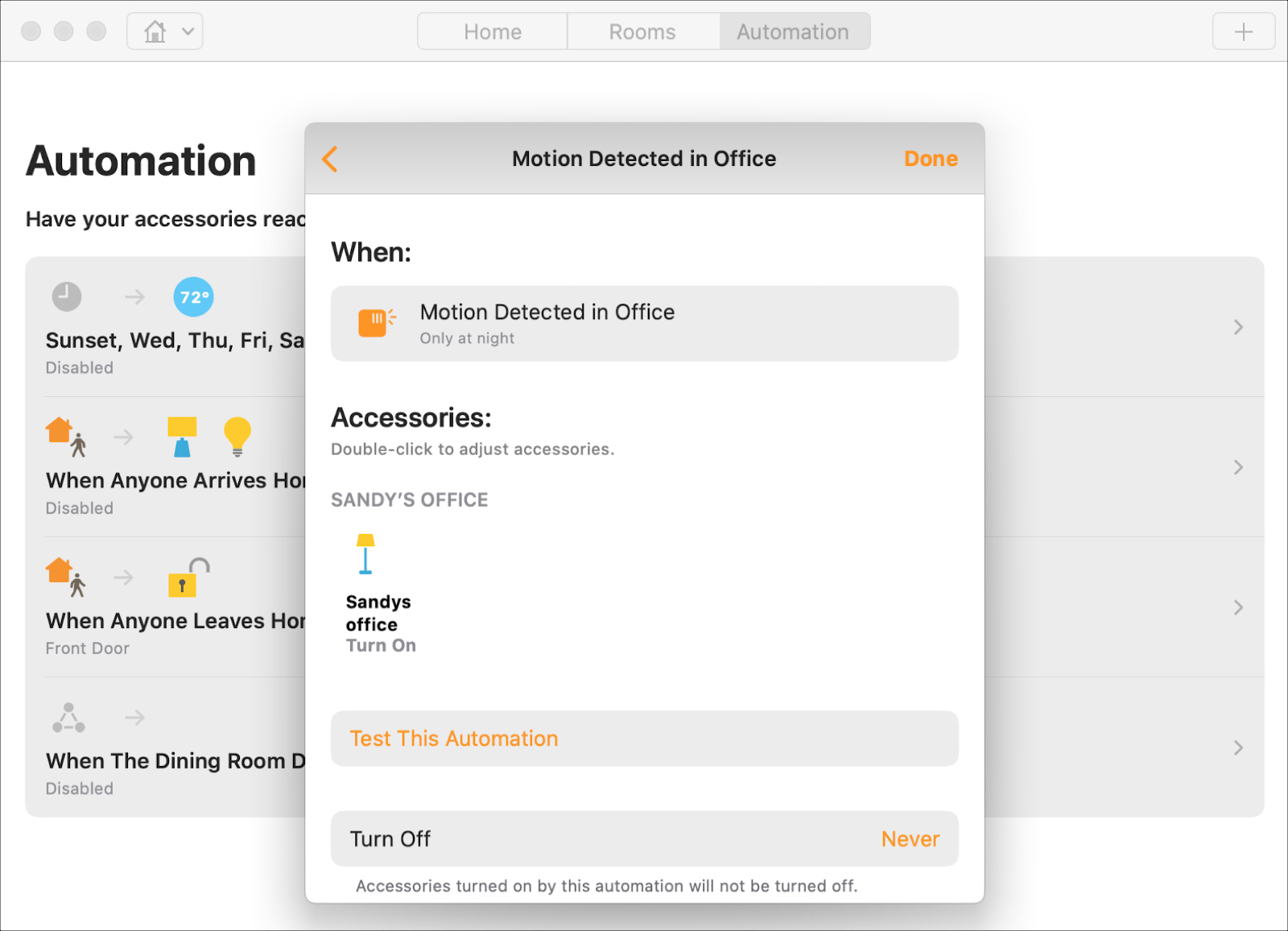
Подведение итогов
Эти пять предложений охватывают все варианты автоматизации, которые есть в приложении Home. Очевидно, что у вас может не быть всех этих аксессуаров для умного дома, но вы найдете отличные идеи для тех, которые у вас есть.
Итак, вы собираетесь настроить автоматизацию своего умного дома? Если да, сообщите нам, какие из них вы создаете!
Чтобы получить дополнительную помощь по приложению Home, узнайте, как изменить обои приложения и комнаты, или проверьте состояние концентраторов HomeKit.






